LG KS360 Owner’s Manual [tr]

P/N : MMBB0323201 (1.4) H
KS360 Kullanıcı Kılavuzu
ELECTRONICS INC.
KS360www.lgmobile.com
TÜRKÇE
E N G L I S H

Bluetooth QD ID B014200

Bu kılavuzdaki bilgilerden bazıları,
telefonunuzdaki yazılıma ya da servis
sağlayıcınıza bağlı olarak telefonunuzda
farklı olabilir.
KS360 Kullanıcı Kılavuzu
TÜRKÇE


En son dijital mobil komünikasyon teknolojisi
kullanan ve LG tarafından tasarlanmış
gelişmiş ve kompakt KS360 telefonunu satın
aldığınız için tebrikler.
Eski Cihazınızı imha etme
1 Ürününüzde , üzerinde çarpı işareti bulunan tekerlekli bir çöp kutusu bulunması ,
ürününüzün 2002/96/EC sayılı Avrupa Direktifi kapsamında olduğunu gösterir.
2 Tüm elektrikli ve elektronik ürünler, hükümet veya yerel yetkililer tarafından
belirlenen özel olarak tasarlanmış toplama merkezleri aracılığıyla belediye atık
sisteminden ayrı olarak imha edilir.
3 Eski cihazınızın doğru şekilde imha edilmesi, çevre ve insan sağlığı için
doğabilecek olumsuz sonuçları engellemenize yardımcı olur.
4 Eski cihazınızın imha edilmesiyle ilgili daha ayrıntılı bilgi için, şehir ofi siniz, atık
imha servisinizle veya ürünü satın aldığınız bayi ile irtibat kurun.
5 EEE Yönetmeliğine uygundur.

İçindekiler
01 KURULUM
Telefonunuzun kullanılmaya başlanması .... 7
Açık görünüm ............................................8
SIM ve pilin takılması ...............................10
Bellek kartı ..............................................13
Bellek kartı takılması ..............................13
Bellek Kartının Çıkarılması ...................... 13
Bellek kartının biçimlendirilmesi .............. 13
Menü ağacı .............................................. 14
02 BEKLEME EKRANINIZ
Bekleme ekranınız ...................................15
Durum çubuğu ......................................15
03 TEMEL BİLGİLER
Çağrılar....................................................16
Arama yapma ........................................16
Rehberden bir arama yapmak için...........16
Bir çağrıyı yanıtlama ve reddetme ........... 16
Çağrının ses şiddetini ayarlama ..............17
Hızlı arama ............................................ 17
Çağrı günlüklerine bakma.......................17
Çağrı yönlendirme kullanma ................... 18
Çağrı engellemenin kullanılması..............18
Çağrı ayarlarını değiştirme ...................... 19
4
LG KS360 | Kullanıcı Kılavuzu
Rehber .....................................................20
Bir kişi arama ........................................20
Yeni bir kişi ekleme ................................ 20
Kişi seçenekleri .....................................20
Bir gruba kişi ekleme .............................21
Bir grubu yeniden adlandırma ................. 21
Bir kişiye resim ekleme ..........................21
Kişileri SIM’e kopyalama ........................22
Tüm kişileri silme ...................................22
Bilgilerin görüntülenmesi ........................ 22
Mesajlar ..................................................23
Mesajlar ................................................ 23
Mesajın gönderilmesi ............................. 23
Metin girilmesi .......................................24
Tuş takımı kullanılarak metin girme modu 24
E-postanın ayarlanması ..........................24
Yeni hesabınızı kullanarak e-posta
gönderme ............................................. 24
Mesaj klasörleri .....................................25
Mesajların yönetilmesi ............................25
Şablonların kullanılması ..........................26
Metin mesajı ayarlarının değiştirilmesi ..... 27
Multimedya mesajı ayarlarının
değiştirilmesi ......................................... 27
E-posta ayarlarının değiştirilmesi ............28
Diğer ayarlarınızın değiştirilmesi .............. 28

04 OLUŞTURUN
Multimedya..............................................29
Hızlı fotoğraf çekimi ...............................29
Fotoğraf çekmeden önce ........................ 29
Fotoğraf çekildikten sonra ......................30
Hızlı ayarları kullanma ............................30
Resim boyutunun değiştirilmesi ..............31
Kayıtlı fotoğrafl arın görüntülenmesi .........31
Fotoğrafı duvar kağıdı veya Kişi resmi
olarak ayarlama
Hızlı video çekimi ...................................32
Video çekimi sonrası ..............................32
Vizör ekranın kavranması .......................33
Hızlı ayarların kullanılması ......................33
Kayıtlı videoların izlenmesi ......................33
Video izlerken ses seviyesinin
ayarlanması...........................................33
MP3 Çalar .............................................34
Müziğin telefona aktarılması ................... 34
Bir şarkının çalınması ............................. 34
Müzik çalarken seçeneklerin kullanılması 35
Parça listesi oluşturulması ...................... 35
Parça listesinin çalınması ....................... 35
Parça listesinin düzenlenmesi ................. 36
Parça listesinin silinmesi ........................36
FM radyoyu kullanma ............................. 37
İstasyonların aranması ...........................37
Kanalların sıfırlanması ............................ 37
...................................... 31
Radyo dinlenmesi ..................................37
Ses kaydediciyi kullanma .......................38
Sesli not kaydetme ................................38
Ses kaydı gönderme ..............................38
Galeri ....................................................... 39
Görüntüler ............................................. 39
Resim seçenekleri menüsü ..................... 39
Fotoğraf gönderilmesi ............................40
Resimlerinizin düzenlenmesi ...................40
Resmin silinmesi ................................... 40
Birden çok resmin silinmesi .................... 40
Slayt gösterisi oluşturulması ................... 41
Sesler ...................................................41
Bir sesin kullanılması .............................41
Videolar ................................................ 41
Videonun izlenmesi ................................ 42
Video duraklatıldığında seçeneklerin
kullanılması .......................................... 42
Video klip gönderilmesi ..........................42
Video seçenekleri menüsünün
kullanılması ........................................... 42
Belgeler ................................................43
Bir belge görüntüleme ............................ 43
Diğerleri ................................................ 43
Harici bellek ..........................................43
Oyunlar ve Uygulamalar ...........................44
Oyunlar ve Uygulamalar .........................44
Bir oyunun oynanması. ........................... 44
Uygulamaları görüntüleme ...................... 44
Şebeke profi linin değiştirilmesi ...............44
5
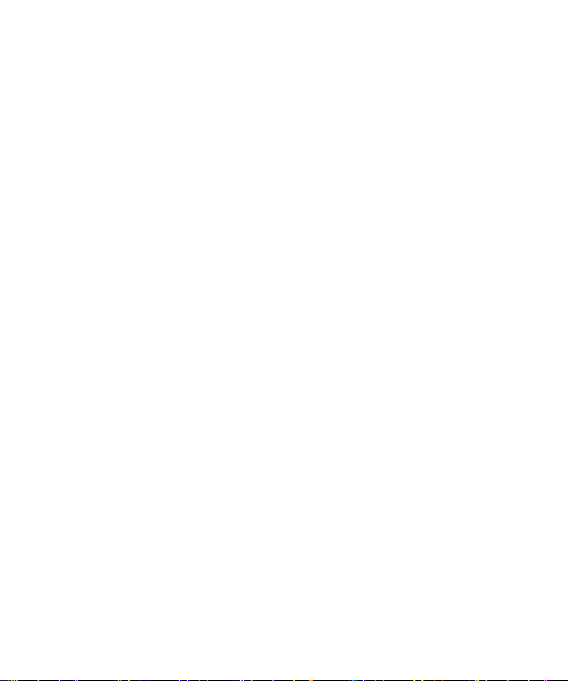
İçindekiler
05 DÜZENLEYİN
Ajanda & Tarayıcı .....................................45
Takviminize etkinlik eklenmesi ................45
Takvim etkinliğinin düzenlenmesi ............ 45
Takvim etkinliğinin paylaşılması .............. 46
Not eklenmesi .......................................46
Alarmın ayarlanması ..............................46
Hesap makinesinin kullanımı ..................47
Kronometre’yi kullanma ......................... 47
Birim dönüştürücü .................................47
Dünya saatine şehir eklenmesi ...............47
SIM servisleri.........................................48
06 TARAYICI
Tarayıcı ....................................................49
Web erişimi ........................................... 49
Yahoo! ile eğlence ..................................49
Sık kullanılan ekleme ve sık kullanılanlara
erişim ................................................... 49
Kayıtlı bir sayfaya erişilmesi .................... 50
Tarayıcı geçmişinin görüntülenmesi .........50
Web tarayıcı ayarlarının değiştirilmesi ......50
07 AYARLAR
Ayarlar ..................................................... 51
Profi llerinizin değiştirilmesi .....................51
Profi llerin özelleştirilmesi ........................ 51
Tarih & saatinizi değiştirme .....................51
6
LG KS360 | Kullanıcı Kılavuzu
Dilin değiştirilmesi ................................. 51
Resim ayarlarınızın değiştirilmesi ............52
Güvenlik ayarlarının değiştirilmesi ........... 52
Kayıp & Çalıntı bildirimi ..........................53
Uçuş modunun kullanılması .................... 53
Güç tasarrufu özelliğini kullanma ............53
Telefonunuzun sıfırlanması ..................... 53
Bellek durumunu görüntüleme ................ 53
Bluetooth ayarlarının değiştirilmesi .......... 53
Bağlantı ayarlarının değiştirilmesi ............ 54
Başka bir Bluetooth cihazıyla eşleştirme .. 54
Bluetooth kulaklık kullanılması ................ 55
Telefonunuzun bir veri saklama aygıtı olarak
Bir dosyanın telefona aktarılması ............56
Bluetooth kullanarak dosyaların gönderilm-
............................................55
kullanılması
esi ve alınması.......................................56
08 AKSESUARLAR
Aksesuarlar .............................................58
Şebeke hizmeti ........................................59
Teknik veriler ........................................... 59
Genel .................................................... 59
Ortam Sıcaklıkları .................................. 59
Güvenli ve verimli kullanım talimatları .....61

Telefonunuzun kullanılmaya başlanması
Ses seviyesi tuşu
• Bekleme modunda: Zil sesini kumanda eder.
Çağrı sırasında: Alıcı sesini kumanda eder.
•
Ana Ekran
OK tuşu
Sol programlanabilir
tuş
Direkt olarak ana
menüye gider.
Çağrı tuşu
Telefon numarasını
arar ve gelen
çağrıları yanıtlar.
Touchpad tuşu
Basıldığında dokunmatik ekranı
etkinleştirir.
Gezinme tuşları
• Bekleme modunda:
Yukarı: Mesaj menüsü
Aşağı: Rehber
Sağ: Favoriler
Sol: Profil listesi
•
Menüde: Menüler arasında gezdirir.
Şarj cihazı,
Kablo,
Handsfree
konektörü
Bellek kartı
yuvası
Kamera
Sağ programlanabilir tuş
Direkt olarak Rehbere gider.
Kapatma/Güç tuşu
Bir çağrıyı bitirir veya reddeder. Telefonun
açıp/kapanmasını sağlar. Menüde
kullandığınızda bekleme ekranına döner.
Temizle tuşu
Her basıldığında bir karakteri siler. Bu tuşu
bir önceki ekrana dönmek için kullanın.
7
7

Açık görünüm
Fn tuşu
Metin modundan
sembol/ sayısal
moda geçirir
ve tuş takımını
kilitler.
Sembol tuşu
Sembolik karakterleri girer.
Metin modunu değiştirir
(Büyük harf/ Küçük harf)
Harf-rakam tuşları
8
LG KS360 | Kullanıcı Kılavuzu
Sol programlanabilir tuş/ Sağ programlanabilir tuş
Ekranda tuşların üzerinde gözüken işlemlerin yapılmasını sağlar.
Sol programlanabilir tuş: Direkt olarak ana menüye gider.
Sağ programlanabilir tuş: Direkt olarak Rehbere gider.
Temizle tuşu
•
Boşluk Tuşu
Düzenleme sırasında boşluk
girmek için kullanılır.
Enter tuşu
OK tuşu
Menü seçeneklerini
seçer ve eylemleri
onaylar.
Her basıldığında bir
karakter siler.
Tüm girilenleri
silmek üzere tuşa
basılı tutulur.
•
Bu tuş önceki
ekrana gitmek için
kullanılır.
Mesaj tuşu

Kamera lensi
Pil kapağını
açma mandalı
Ayna
Pil kapağı
Bellek kartı yuvası
Pil
9

SIM ve pilin takılması
1 Pil kapağını çıkartın
Pil kapağını açma mandalına basın. Pil
kapağını telefonun altına doğru kaydırın.
10
LG KS360 | Kullanıcı Kılavuzu
2 Pili çıkartın
Pilin alt köşesini kaldırın ve yuvasından
dikkatlice çıkarın.
UYARI: Telefona zarar verebileceğinden
ötürü telefon açıkken pili çıkarmayın.
3 SIM kartını takın
SIM kartı SIM kart tutucunun içerisinde
kaydırın. Karttaki altın temas bölgesinin
aşağıya bakıyor olduğundan emin olun.
SIM kartı çıkarmak için, tutucudan dışarıya
doğru üst kısmından ittirin.
UYARI: Telefonunuza ve SIM kartınıza
zarar verebileceğinden ötürü kayar kapak
açıkken SIM kartı takmayın.

4 Pili takın
Pilin üst kısmını öncelikle pil yuvasının üst
köşesine yerleştirin. Pilin bileşenlerinin
telefondaki terminallerle bağlantı
kurduğundan emin olun. Pilin altından,
yerine oturup kenetlenene kadar bastırın.
11

SIM ve pilin takılması
5 Pil kapağını yerine takın
Pil kapağının alt kısmını yerleştirin ve
yerine oturup “klik” sesi duyulana kadar
aşağı doğru bastırın.
12
LG KS360 | Kullanıcı Kılavuzu
6 Telefonunuzun şarj edilmesi
KS360 telefonunuzun kenarında bulunan
şarj yuvasının kapağını çekerek açın Şarj
cihazını takın ve ucunu elektrik prizine
takın. Ekranda “Pil Dolu” mesajı belirene
kadar KS360 model telefonunuzun şarjda
takılı kalması gereklidir.
UYARI: Yumuşak mobilyaların
üzerindeyken telefonu şarj etmeyin. Telefon iyi
havalandırılan bir alanda şarj edilmelidir.

Bellek kartı
Bellek kartı takılması
Bellek kartı kullanarak telefonunuzun bellek
kapasitesini artırabilirsiniz.
İpucu! Bellek kartı isteğe bağlı bir aksesuardır.
Bellek kartı yuvasını açın. Bellek kartını
yerine oturup “klik” sesi duyulana kadar yuva
kapağına doğru kaydırın. Altın temas alanının
aşağı baktığından emin olun.
Bellek Kartının Çıkarılması
Resimde gösterildiği şekilde kapağı açın ve
bellek kartını yavaşça telefona doğru ittirip
ardından hızla ve dikkatle dışarıya doğru
çekerek çıkarın
Bellek kartının biçimlendirilmesi
Bellek kartınız önceden biçimlendirilmediyse
kullanmaya başlamadan önce
biçimlendirmeniz gerekecektir.
1 Bekleme ekranında
Ayarlar seçeneğini seçin.
ayarlarını seçin.
2 Bellek durumu öğesini ve ardından
Harici bellek öğesini seçin.
UYARI: Bellek kartınızı biçimlendirdiğiniz
zaman, kart üzerindeki tüm içerik silinir. Bellek
kartınızdaki bilgileri kaybetmek istemiyorsanız,
bilgilerinizi önceden yedekleyin.
öğesine basın ve
Ardından Telefon
13

Menü ağacı B
Oyunlar &
Uygulamalar
1 Oyunlar
2 Uygulamalar
3 Şebeke profi li
Mesajlar
1 Yeni mesaj
2 Gelen Kutusu
3 E-posta kutusu
4 Taslaklar
5 Giden Kutusu
6 Gönderilen
7 Telesekreter
8 Bilgi mesajları
9 Şablonlar
0 Ayarlar
Araçlar
1 Alarm
2 Hesap
makinesi
3 Kronometre
4 Birim
dönüştürücü
5 Dünya saati
6 SIM servisleri
14
LG KS360 | Kullanıcı Kılavuzu
Çağrı geçmişi
1 Tüm aramalar
2 Cevapsız
çağrılar
3 Yapılan
aramalar
4 Gelen
aramalar
5 Arama süresi
6 Arama
ücretleri
7 Veri bilgisi
Galeri
1 Görüntüler
2 Sesler
3 Videolar
4 Belgeler
5 Diğerleri
6 Harici bellek
Tarayıcı
1 Ana sayfa
2 Yahoo!
3 Sı
k kullanılanlar
4 Adres gir
5 Geçmiş
6 Kaydedilen
sayfalar
7 Ayarlar
8 Bilgi
Rehber
1 Ara
2 Yeni kişi
3 Hızlı aramalar
4 Gruplar
5 Tümünü
kopyala
6 Tümünü sil
7 Ayarlar
8 Bilgi
Profi ller
1 Genel
2 Sessiz
3 Titreşim
4 Yüksek
5 Kulaklık
Bağlantı
1 Bluetooth
2 Şebeke
3 USB bağlantısı
Multimedya
1 MP3 çalar
2 Kamera
3 Video kamera
4 FM radyo
5 Ses kaydedici
Ajanda
1 Takvim
2 Kısa not
Ayarlar
1 Tarih & Saat
2 Dil
3 Ekran
4 Kısayol tuşları
5 Çağrı
6 Güvenlik
7 Uçuş modu
8 Güç tasarrufu
9 Sıfırla
0 Bellek durumu

Bekleme ekranınız
Durum çubuğu
Durum çubuğu, sinyal gücü, yeni mesajlar
ve pil ömrü gibi konuları size göstermek
için çeşitli simgeler kullanır ayrıca size
Bluetooth’un etkin konumda olup olmadığını
da belirtir.
Aşağıda durum çubuğunda görülmesi
muhtemel olan simgelerin anlamlarının
açıklandığı bir tablo yer almaktadır.
Simge Açıklama
Şebeke sinyal gücü
(Çizgi sayısı sinyal gücüne
göre değişiklik gösterir)
Şebeke yok sinyali
Dolaşım aktif
Bluetooth etkinleştirildi
WAP bağlantısı kuruldu
Alarm kurulu
Yeni mesaj
Simge Açıklama
Yeni telesekreter mesajı
Genel profi l kullanılıyor
Sessiz profi li kullanılıyor
Titreşim profi li kullanılıyor
Yüksek profi li kullanılıyor
Kulaklık profi li kullanılıyor
Kalan pil ömrü
Pil boş
15

Çağrılar
Arama yapma
1 Telefonunuzun açık olduğundan emin olun.
2
Bir arama yapmanın en hızlı yolu
tuşuna basarak dokunmatik modu
etkinleştirmektir
. Bu tuşa bastığınızda,
aramak istediğiniz telefon numarasını
girmek üzere ekrana dokunabilirsiniz. Ya da
kayar kapağı açtıktan sonra tuş takımını da
kullanabilirsiniz. Bir basamak silmek için
tuşuna ya da geri okuna basın.
3 Çağrıyı başlatmak için
4 Bir çağrıyı sonlandırmak için
öğesine basın.
basın ya da kayar kapağı kapalı konumuna
kaydırın.
İpucu! Uluslararası arama yaparken + simgesini
girmek üzere 0 tuşuna basılı tutun.
Rehberden bir arama yapmak için
1 Menüde Rehber’i ve ardından Arama
öğesini seçin.
2 Tuş takımını kullanarak çağrı yapmak
istediğiniz kişinin adının ilk harfi ni girin ve
imleci o kişinin üzerine kaydırın.
3 Çağrıyı başlatmak için
16
LG KS360 | Kullanıcı Kılavuzu
öğesine basın.
tuşuna
Bir çağrıyı yanıtlama ve reddetme
Telefonunuz çaldığında çağrıyı
cevaplandırmak için, Kabul et ya da
öğesine basın.
Telefonunuz çalıyorken, zil sesini susturmak
için Sessiz öğesine basın. Bu özellik, bir
toplantı sırasında profi linizi Sessiz olarak
değiştirmeyi unuttuysanız çok faydalı bir
özelliktir.
tuşuna veya gelen çağrıyı reddetmek için
Reddet seçeneğine basın.
İpucu! Çağrılarınıza farklı şekillerde cevap
verebilmek için telefonunuzdaki ayarları
değiştirebilirsiniz.
ardından Çağrı öğesini seçin. Cevap modunu
seçin ve Kapağı açarak, Herhangi bir tuş veya
Gönder tuşuyla seçeneklerinden birini seçin.
‘ ye basın, Ayarları ve

Çağrının ses şiddetini ayarlama
Bir çağrı sırasında ses şiddetini ayarlamak için
telefonunuzun sol yanındaki ses düğmesine
basın.
Hızlı arama
Sıklıkla aradığınız bir kişiyi hızlı arama
tuşlarından birine atayabilirsiniz.
1 Menü’ye basın, Rehber’i ve ardından Hızlı
aramalar’ı seçin.
2 Telesekreteriniz 1 numaralı hızlı aramaya
ayarlanmış olup bu atamayı değiştirmeniz
mümkün değildir. Gezinme tuşlarını
kullanıp Ata öğesini seçerek ya da rakam
tuşuna basarak başka bir numara seçin.
3 Adres defteriniz açılacaktır. Gezinme
tuşlarını kullanarak bu numaraya atamak
istediğiniz kişiyi seçin ardından OK öğesine
basın.
Bir hızlı arama tuşuna çağrı yapmak için, kişi
ekranda görünene dek atanmış numaraya
basın ve basılı tutun. Arama otomatik olarak
başlatılacaktır;
yoktur.
tuşuna basmaya gerek
Çağrı günlüklerine bakma
Menü’yü seçin ya da , ve Çağrı
geçmişi’ni seçin. Görüntülemek için
aşağıdakileri seçin:
Tüm aramalar - Çevrilen, alınan ve cevapsız
aramaların tam listesini görüntüler.
Cevapsız çağrılar - Cevaplayamadığınız tüm
çağrıların listesini görüntüler.
Yapılan aramalar - Aradığınız tüm
numaraların listesini görüntüler.
Gelen aramalar - Sizi arayan tüm
numaraların listesini görüntüler.
Arama süresi - Yaptığınız ya da aldığınız
çağrılara ne kadar süre harcadığınızla ilgili
detayları inceleyin.
Arama ücretleri - Son çağrı veya Tüm
aramalar menüsü altında yapılan görüşmelere
dair ücretlendirmeleri görüntüler. Bu hizmet
şebekeye bağlı olup bazı operatörler bunu
destekleyemeyebilir.
Veri bilgisi - Gelen ve giden tüm veri miktarı
kilobayt cinsinden görüntülenir.
İPUCU! Herhangi bir çağrı günlüğünden
Seçenekler öğesini ve ardından seçilen öğeleri
silmek üzere Sil öğesini seçin.
17

Çağrılar
İpucu! Ok tuşlarını kullanarak aramanın tarihini
ve saatini öğrenmek için herhangi bir çağrı
girişini seçebilirsiniz. Çağrı süresini görmek için
Göster öğesini seçin.
Çağrı yönlendirme kullanma
1 Menü’yü seçin ya da
ardından Çağrı öğesini seçin.
2 Çağrı yönlendirme öğesini seçin.
3 Hat meşgul olduğunda, cevap
verilmediğinde ya da kapsama alanı
dışında olunduğunda tüm çağrıları
yönlendirmeyi seçebilirsiniz.
4 Etkinleştir öğesini seçin ve telesekretere,
bir başka numaraya ya da favori numaraya
yönlendirme seçeneklerinden birini seçin.
5 Yönlendireceğiniz numarayı girin ya da
yönlendireceğiniz numara için seçeceğiniz
kişiye Rehber’de göz atmak için Ara
öğesini seçin.
Not: Çağrı yönlendirme ücretlidir. Detaylar için
lütfen servis sağlayıcınızla konuşun.
İpucu! Tüm çağrı yönlendirmelerini kapatmak
için Çağrı yönlendirme menüsünden Tümünü
iptal et öğesini seçin.
18
LG KS360 | Kullanıcı Kılavuzu
, Ayarlar’ı ve
Çağrı engellemenin kullanılması
1 Menü’yü seçin ya da
ardından Çağrı öğesini seçin.
2 Çağrı engelleme öğesini seçin.
3 Yedi seçenekden herhangi birini seçin:
Tüm giden
Uluslararası giden aramalar
Kendi ülkem hariç yapılan uluslararası
aramalar
Gelen tüm aramalar
Yurtdışında gelen aramalar
Tüm engellemeleri iptal et
Şifre değiştir
4 Etkinleştir öğesini seçin ve çağrı
engelleme şifresini girin. Lütfen bu
hizmetin olup olmadığını şebeke
operatörünüze sorun.
İpucu! Telefonunuzdan aranabilecek numaraların
listesini açmak veya düzenlemek için Çağrı
Menüsü’nden Sabit arama numarası’nı seçin.
Operatörünüzün PIN2 koduna ihtiyaç duyarsınız.
Böylece telefonunuzdan sadece sabit arama
listesindeki numaralar aranabilir.
, Ayarlar’ı ve

Çağrı ayarlarını değiştirme
1 Menü’yü seçin ya da
ardından Çağrı öğesini seçin.
2 Buradan aşağıdakiler için ayarları
değiştirebilirsiniz:
Çağrı yönlendirme - Çağrılarınızın
yönlendirilip yönlendirilmeyeceğini seçin.
Çağrı engelleme - Çağrıların ne zaman
engellenmesini istediğinizi belirleyin.
Sabit arama numarası -
aranabilecek telefon numaraları listesi seçin.
Cevap modu - Telefonu cevaplamak üzere
gönder tuşu, herhangi bir tuş veya kapağı
açarak seçeneklerinden birini seçin.
Numaramı gönder - Birini
aradığınızda numaranızın görüntülenip
görüntülenmeyeceğini seçin.
Çağrı bekletme - Konuşma sırasında
çağrı almanızı sağlar.
Dakika hatırlatıcı - Bir arama sırasında,
dakikada bir sinyal duymak için Açık
öğesini seçin.
, Ayarlar’ı ve
Telefonunuzdan
Oto. tekrar arama - Telefonun herhangi
bir çağrı sırasında bağlantı kurulamaması
durumunda otomatik olarak tekrar aramaya
çalışmasını sağlamak için seçin.
DTMF tonlarını gönder - Bir arama
sırasında ekranda görüntülenen numaranın
DTMF (dual tone multi-frequency) tonlarını
gönderebilirsiniz. Bu seçenek bankacılık
sistemi gibi otomatik bir sistemde hesap
numarası ya da şifre girme sırasında
kullanabileceğiniz faydalı bir özelliktir.
19

Rehber
Bir kişi arama
1 Ana menüden Rehber öğesini ve ardından
Ara öğesini seçin.
2 Tuş takımını veya dokunmatik ekranı
kullanarak aramak istediğiniz kişinin adının
ilk harfi ni girin.
3
Rehber ve kişiler arasında ve onların farklı
numaraları arasında geçiş yapmak için
gezinme tuşlarını kullanın.
Yeni bir kişi ekleme
1 Rehber’i seçin ve Yeni kişi öğesini seçin.
2 Yeni kişinin kaydının Telefon ya da SIM
karta kaydedilmesi tercihini gerçekleştirin.
3 Sahip olduğunuz tüm bilgiyi görüntülenen
alanlara girin ve Kaydet öğesini seçin.
Ya da biraz daha hızlı bir yöntem kullanın…
1 Saklamak istediğiniz numarayı girin ve
ardından Seçenekler öğesine basın.
2 Kaydet’i ya da Rehber kayıtlarına
ekle’yi seçin.
3 İlgili bilgiyi yukarıdaki gibi girin ve
Kaydet’e basın.
20
LG KS360 | Kullanıcı Kılavuzu
Kişi seçenekleri
Bir kişiyi görüntülerken yapabileceğiniz pek
çok işlem bulunmaktadır. Seçenek menüsüne
aşağıdaki şekilde erişip kullanabilirsiniz:
1
Kullanmak istediğiniz kişiyi seçin. Yukarıdaki
Bir kişi arama bölümüne bakın.
2 Seçenekler listesini açmak için
Seçenekler öğesini seçin.
Burada aşağıdakileri yapabilirsiniz:
Düzenle - Kişiye ait detaylarda değişiklik
yapın.
Yeni mesaj - Kişiye bir mesaj gönderin.
Kişinin bir e-posta adresi varsa, Mesaj ya
da E-posta gönderip göndermeyeceğinizi
seçin.
Şu yolla gönder - Kişiye ait bilgileri başka
bir kişiye kartvizit olarak gönderin. Metin
mesajı, Multimedya mesajı, Bluetooth
veya E-posta ile göndermek üzere birini
seçin.
Sil - Kişiyi siler. Eminseniz Evet öğesini
seçin.
Yeni kayıt - Yeni bir kişi ekleyin.
Toplu silme - Silmek için birden fazla
kaydı işaretleyin.

SIM’e/Telefona kopyala - SIM karta ya
da telefona taşımayı veya kopyalamayı
seçin (kişi kaydını nerede sakladığınıza
bağlıdır).
Bir gruba kişi ekleme
Kişi kayıtlarınızı gruplar halinde kaydedebilir,
örneğin iş arkadaşlarınızla aile üyelerini
birbirinden ayrı tutabilirsiniz. Telefonunuzda
önceden oluşturulmuş, Aile, Arkadaşlar, İş
arkadaşları, VIP, Grup 1, Grup 2 ve
Grup yok gibi gruplar bulunmaktadır.
1 Rehber’e basın ve Gruplar’ı seçin.
2 Kişi ekleyeceğiniz grubun üzerine gelin,
Göster’i seçin ve ardından Ekle öğesini
seçin.
3 Rehberiniz açılacaktır. Gruba eklemek
istediğiniz herhangi bir kişi kaydının üzerine
gelin ve
Tamam öğesini seçin.
4 Eminseniz Evet öğesini seçin.
İpucu! Bir gruba bir zil sesi veya simge
atayabilirsiniz. Zil sesini veya simgeyi atamak
istediğiniz grubu seçin ve Seçenekler üzerinden
istediğiniz öğeyi seçin.
, öğesine basın, ardından
Bir grubu yeniden adlandırma
İstediğiniz grubu yaşam tarzınıza göre
değiştirebilirsiniz.
1 Rehber’e basın ve Gruplar’ı seçin.
2 Yeniden adlandırmak istediğiniz grubu
seçin.
3 Seçenekler’i ardından Yeniden adlandır
öğesini seçin ve yeni grup adınızı girin.
4 Kaydet’i seçin.
Not: Yalnızca telefonunuzun (SIM karta değil)
belleğine kaydedilmiş bir gruba kişi ekleyebilir
veya kişiye resim ekleyebilirsiniz.
Bir kişiye resim ekleme
Kişilerinizin görünümünü bir resim ekleyerek
adres defterinizde değiştirebilirsiniz.
1 Rehber’e basın ve Ayarlar’ı seçin.
2 Seçenekleri göster ve Resim ile öğesini
seçin.
3 Ardından adres defterine dönün ve resim
eklemek istediğiniz kişiyi seçin.
4 Seçenekler’i ve Düzenle öğesini seçin.
21

Rehber M
5 Fotoğraf bölümünün üzerine gelin.
Seçenekler öğesini, ardından Resim
yok veya Yeni görüntü öğesini seçin.
Görüntüler öğesini seçerseniz, telefon
belleğinde kayıtlı bir resmi seçebilirsiniz.
Yeni görüntü öğesini seçerseniz,
kameranızın vizörü açılır, böylelikle kişinin
resmini çekebilirsiniz. Resmi çekin ve
ardından ayarla öğesine basın.
6 Kaydet öğesini seçin.
Kişileri SIM’e kopyalama
Kişi kayıtlarınızı SIM’den telefonunuza
veya telefonunuzdan SIM’e kopyalamayı
seçebilirsiniz.
1 Rehber’e basın ve Tümünü kopyala
öğesini seçin.
2 Kişileri SIM’den telefona veya
Telefondan SIM’e kopyalamayı seçin.
3 Orijinal kayıtların saklanacağını yada
silineceğini belirleyin.
4 Eminseniz Evet öğesini seçin.
22
LG KS360 | Kullanıcı Kılavuzu
Tüm kişileri silme
1 Rehber’e basın ve Tümünü sil öğesini
seçin.
2 Kişilerin SIM’den mi yoksa Telefon’dan mı
silineceğini seçin.
3 Eminseniz Evet öğesini seçin.
4 Varsayılan olarak 0000 şeklinde ayarlanmış
olan şifreyi girin. OK öğesini seçin.
Bilgilerin görüntülenmesi
Rehber’e basın ve Bilgi öğesini
seçin. Buradan Servis numarası,
Kendi numaram ve Kartvizit öğelerini
görüntüleyebilirsiniz.
İpucu! Bir kartvizit oluşturmadıysanız, Kartvizit
ekranı size bu olanağı sunacaktır. Yeni öğesini
seçin ve kişiler için girdiğiniz bilgilerinizi girin.
Kaydet öğesini seçin.

Mesajlar
Mesajlar
KS360 model telefonunuz SMS (Kısa Mesaj
Servisi), MMS (Multimedya Mesaj Servisi)
ve e-posta ile ilgili işlevleri içerdiği gibi
şebeke servis mesajları ile ilgili işlevleri de
içermektedir. Sadece
’ye basın ve Mesaj
öğesini seçin.
Mesajın gönderilmesi
1 Menü’yü seçin ya da
ardından Yeni mesaj öğesini seçin. Veya
daha hızlı bir seçenek olarak kayar kapak
açık konumdayken tuş takımı üzerinde
tuşuna basın.
2 Yeni bir mesaj düzenleyici açılır.
Mesaj düzenleyici, SMS modu ve MMS
modları arasında kolayca geçiş sağlar
ve sezgisel bir şekilde SMS ve MMS’i
bir araya getirir. Mesaj düzenleyicinin
varsayılan ayarı SMS modudur.
3 Tuş takımını kullanarak mesajınızı girin.
Metin girme konusu ile ilgili olarak daha
fazla bilgi edinmek üzere sayfa 24’e bakın.
, Mesaj ve
4 Görüntü, Ses, Video, Sembol, Metin
şablonu, İfadeler, İsim ve Numara, Yeni
slayt, Konu veya Diğer (Kişi/Kartvizitim/
Program) fazlasını eklemek için
Seçenekler’e basın ve Ekle öğesini seçin.
5 Gönder öğesini seçin.
6 Telefon numarasını girin veya
Seçenekler’e basın ve ardından rehber
listenizi açmak için Rehber öğesini seçin.
Birden fazla kişi ekleyebilirsiniz.
7 Gönder’i seçin.
UYARI Mesaj düzenleyiciye bir Görüntü,
Ses, Video, Yeni slayt veya Konu eklenirse,
bu otomatik olarak MMS moduna çevrilecek ve
buna uygun şekilde ücretlendirileceksiniz.
Not: Bu cihaz, Türkçe karakterlerin mesaj ile alınıp,
gönderilmesinde 3GPP TS 23.038 V8.1.0 (2008-06)
ve 3GPP TS 23.040 V8.2.0 (2008-06) standartlarını
desteklemektedir.
23

Mesajlar
Metin girilmesi
Telefonun tuş takımını kullanarak alfanümerik
karakterler girebilirsiniz. Örneğin Rehber’e
isim kaydetmek, mesaj yazmak ve takvimde
olayların planlanması gibi faaliyetler için metin
girmeniz gerekmektedir. Telefonda aşağıdaki
metin giriş yöntemleri bulunmaktadır: ABC
normal modu ve 123 modu.
Not: Bazı alanlar sadece tek giriş moduna
izin verebilir (örneğin, adres defteri alanında
telefon numarası).
Metin giriş alanına bir sembol girmek için
tuşuna basın ve bir sembol seçin ardından
OK öğesini seçin.
görüntülemek için gezinme tuşlarını kullanarak
ekranı kaydırın.
boşlukla tamamlayın.
Karakter silmek için,
Daha fazla simge seçeneği
tuşuna basarak tüm sözcükleri bir
tuşuna basın.
Tuş takımı kullanılarak metin girme
modu
Metin girmeniz gerektiğinde, örneğin bir
mesaj yazarken, tuş takımı varsayılan olarak
ABC moduna geçer. Bir numara giriyorsanız,
örneğin bir arama sırasında, tuş takımı
rakamları varsayılan olarak rakam moduna
geçer.
24
LG KS360 | Kullanıcı Kılavuzu
ABC modunda rakamları ilk olarak tuşuna
ve ardından yazmak istediğiniz rakam tuşuna
basarak girebilirsiniz.
E-postanın ayarlanması
KS360’da e-posta kullanırken hareket halinde
bile mesajlarınızdan uzak kalmazsınız. POP3
veya IMAP4 e-posta hesabı ayarlamak çok
çabuk ve kolaydır.
1 Menü’yü seçin ya da
ardından Ayarlar’ı seçin.
2 E-posta, ardından E-posta hesabı
öğelerini seçin.
3 Yeni öğesine basın.
4 E-posta hesabınızı oluşturun.
Yeni hesabınızı kullanarak e-posta
gönderme
E-posta gönderip/almak için bir e-posta
hesabı oluşturmanız gerekmektedir (yukarıya
bakınız).
1 Menü’yü seçin ya da , Mesaj ve
ardından Yeni mesaj öğesini seçin.
2 E-posta öğesi seçildiğinde yeni bir e-posta
açılır.
, Mesajı ve

3 Bir konu yazın ve ardından Tamam
seçeneğine basın.
4 Tuş takımını kullanarak mesajınızı girin.
5 Seçenekler öğesine basın ve eklenecek eki
seçin: Görüntü, Ses, Video, Belge, Kişi,
Kartvizitim ve Program.
6 Gönder’e basın ve alıcının adresini girin
veya Seçenekler’e basın ve rehber
listesini açmak için Rehber’i seçin.
7 Gönder’e dokunduğunuzda e-postanız
gönderilir.
Mesaj klasörleri
Menü’yü seçin ya da , ve Mesaj laşma
öğesini seçin. KS360’ınızda kullanılan klasör
yapısını kolayca tanıyacaksınız, oldukça
kendini açıklar özelliklere sahiptir.
Gelen kutusu - Aldığınız tüm mesajlar gelen
kutusuna yerleştirilir. Burada cevaplamak,
iletmek dahil pek çok işlem yapabilirsiniz,
ayrıntılar için aşağıya bakın.
Posta kutusu - Tüm e-posta mesajlarınızı
içerir. Kullanmak istediğiniz hesabı seçin ve
Geri al’ı seçin. KS360’ınız e-posta hesabınıza
bağlanacak ve yeni mesajlarınızı alacaktır.
Taslaklar - Bir mesajı tamamlamaya zaman
bulamadıysanız, o ana kadar yazdıklarınızı
burada saklayabilirsiniz.
Giden kutusu - Burası, mesajlar
gönderilirken geçici olarak kullanılan bir yerdir.
Gönderilen - Gönderdiğiniz tüm mesajlar
Gönderilenler klasörünüze yerleştirilir.
Telesekreter - Telesekreterinize erişebilirsiniz
(şebekeniz tarafından sağlanır). Yeni bir
Telesekreter mesajı alındığında, ekranda bir
sembol gösterilecektir.
Bilgi mesajı - Operatörünüzden aldığınız tüm
bilgi mesajları ve güncellemeler gösterilir.
Şablonlar - Hızlı yanıtlama amacıyla
oluşturulmuş kullanışlı mesajların yer aldığı
bir liste.
Mesajların yönetilmesi
Mesajlarınızı yönetmek için Gelen kutunuzu
kullanabilirsiniz.
1 Menü’yü seçin ya da
ardından Gelen kutusu öğesini seçin.
2 Seçenekler ve ardından aşağıdaki
komutları seçin:
Sil - Seçili mesajı siler.
Yanıtla - Seçili mesaja bir yanıt gönderir.
, Mesajlar ve
25

Mesajlar
İlet - Seçilen mesajı başka birine gönderir.
Geri arama - Size mesajı gönderen kişiyi
arar.
Ayrılmış görünüm/Genel görünüm
- Mesajlarınızın gelen kutunuzda nasıl
görüntüleneceklerini seçin.
Bilgi - Mesajın detaylarını, örneğin
gönderildiği saati inceleyin.
Kopyala/Taşı - Mesajları kopyalamayı
veya taşımayı seçebilirsiniz. Seçili mesajı
SIM kart veya telefona kopyalamayı veya
taşımayı seçin.
Çoklu silme - Seçili mesajları siler.
Tüm okunanları sil - Açılmış tüm
mesajlar silinecektir.
Tümünü sil - Tüm veya belirli tipteki
mesajların silinip silinmeyeceğini buradan
seçebilirsiniz.
SIM mesajı için yer yok mesajını
gördüğünüz takdirde, gelen kutusundan bazı
mesajları silmelisiniz.
Mesajlar için yer yok mesajını görürseniz,
boş alan açmak için ya mesajları ya da kayıtlı
dosyaları silebilirsiniz.
26
LG KS360 | Kullanıcı Kılavuzu
Şablonların kullanılması
Sıklıkla gönderdiğiniz Metin veya
Multimedya mesajları için şablonlar
oluşturabilirsiniz. Telefonunuzda isterseniz
düzenleyebileceğiniz bazı şablonlar
bulunmaktadır.
1 Menü’yü seçin ya da
ardından Şablonlar öğesini seçin.
2 Metin veya Multimedya öğesini seçin.
Ardından Seçenekler öğesini seçerek,
mevcut şablonları değiştirmek için
Düzenle komutunu tercih edebilir veya
Seçenekler öğesini kullanarak Yeni bir
şablon ekleyebilir veya Sil ile şablonu
silebilirsiniz.
3 Bir şablon göndermek için, göndermek
istediğiniz şablonu seçin, Seçenekler ve
Şu yolla gönder: komutunu seçin.
4 Şablonu nasıl göndermek istediğinizi seçin:
Mesaj, Bluetooth mesajı veya E-posta.
5 Bir kişi seçin ve Gönder’e basın.
, Mesajlar’ı ve

Metin mesajı ayarlarının
değiştirilmesi
KS360 mesaj ayarları önceden
tanımlandığından hemen mesaj göndermeye
başlayabilirsiniz.
Bu ayarları değiştirmek istiyorsanız, bunu
Ayarlar seçeneği ile yapabilirsiniz.
Menü’yü seçin ya da , Mesajlaşma
komutunu seçin, ardından Ayarlar ve
Metin mesajı öğesini kullanın. Aşağıdaki
değişiklikleri yapabilirsiniz:
Mesaj türü - Metninizi Ses, Faks, Çağrı
mesajı, X.400, E-posta veya ERMES’e
dönüştürün.
Geçerlilik - Mesajınızın ne kadar süreyle
SMS merkezinde tutulacağını belirleyin.
İletim raporu - Mesajınızın iletildiğine dair
onay almayı seçin.
Ödemeli cevaplama - Mesaj ücretini karşı
tarafın ödemesini istediğinizde seçebilirsiniz.
Mesaj merkezi numarası - Mesaj
merkezinizin detaylarını girin.
Karakter kodlama - Karakterlerin nasıl
kodlanacağını seçin. Bu durum, mesajınızın
boyutunu ve dolayısıyla veri ücretlerini etkiler.
Uzun metin gönderme biçimi - Mesaj
alanına 2 sayfadan uzun bir metin girdiğinizde
mesajınızı SMS veya MMS ile gönderme
tercihinizi belirtin.
Taşıyıcı ayarı - Mesajlarınızın GSM veya
GPRS ile gönderilmesi tercihini yapın.
Multimedya mesajı ayarlarının
değiştirilmesi
KS360 mesaj ayarları önceden
tanımlandığından hemen mesaj göndermeye
başlayabilirsiniz.
Bu ayarları değiştirmek istiyorsanız, bunu
Ayarlar seçeneği ile yapabilirsiniz.
Menü’yü seçin ya da
komutunu seçin, ardından Ayarlar ve
Multimedya mesajı öğesini kullanın.
Aşağıdaki değişiklikleri yapabilirsiniz:
Slayt süresi - Slaytların ekranda görünme
süresini belirleyin.
Öncelik - Multimedya mesajının öncelik
derecesini belirleyin.
Geçerlilik - Mesajınızın ne kadar süreyle
SMS merkezinde tutulacağını belirleyin.
İletim raporu - İletim raporu almak veya
talep etmek için kullanın.
, Mesajlar
27

Mesajlar
Okundu raporu - Bir okundu talebine izin
verin ve/veya okundu raporu gönderin.
Otomatik indir - Evde veya dolaşım
halindeyken multimedya mesajlarını otomatik
veya manuel olarak indirilmesini seçin.
Şebeke profili - Multimedya mesajlarının
gönderilmesi için operatöre özgü bir şebeke
profi li seçin.
İzin verilen mesaj türü - Hangi tipte
multimedya mesajlarına izin verileceğini
belirleyin.
E-posta ayarlarının değiştirilmesi
E-posta ayarlarınızı kendi tercihinize göre
yapabilirsiniz.
1 Menü’yü seçin ya da
ardından Ayarlar’ı seçin.
2 E-posta’yı seçerek aşağıdaki ayarları
belirleyebilirsiniz:
E-posta hesabı - Bir e-posta hesabı
belirleyebilirsiniz.
Erişim noktası - E-posta erişim noktası
belirleyebilirsiniz.
Kontrol sıklığı - Yeni e-postalar için
KS360 ’un kontrol sıklığını belirleyin.
İmza - E-posta imzası oluşturup bu özelliği
etkinleştirin.
28
LG KS360 | Kullanıcı Kılavuzu
, Mesajları ve
Diğer ayarlarınızın değiştirilmesi
Menü’yü seçin ya da , Mesajlar ile
Ayarlar’ı seçin, ardından:
Telesekreter numarası - Telesekreter
numaranız burada saklanır. Daha fazla bilgi
için şebeke sağlayıcınızla irtibata geçiniz.
Push mesajı - Push mesaj ayarlarınızı
yapabilirsiniz.
Metin mesajını kaydet - Servis mesajı
ayarlarınızı değiştirin.
Push mesajı - Bilgi mesajlarınızın alım
durumu, uyarılar ve dili gibi ayarları
seçebilirsiniz.
Metin mesajını kaydet - Metin mesajlarının
telefon hafızasına mı harici belleğe mi
kaydedileceğini belirler.
